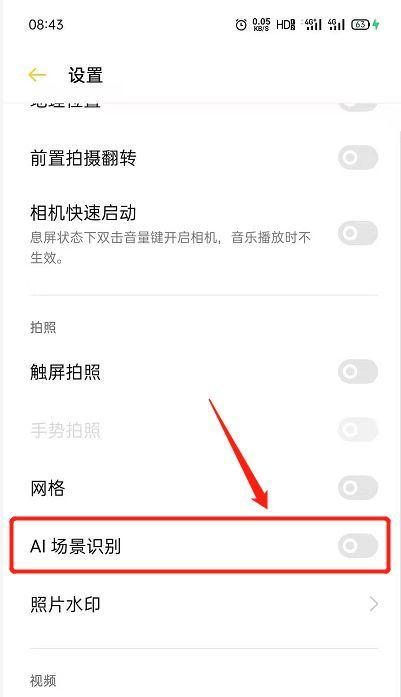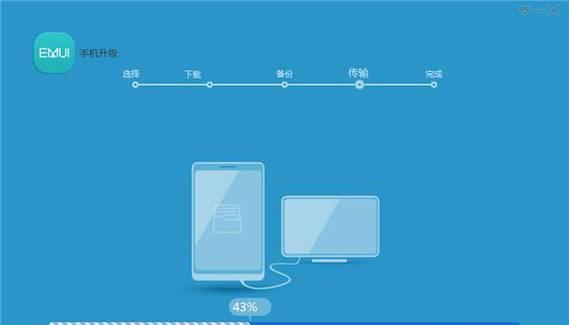在日常使用电脑的过程中,了解自己的电脑硬件和软件配置是非常重要的。无论是购买新设备还是解决问题,了解电脑的配置信息可以帮助我们更好地进行选择和维护。本文将介绍如何查看电脑的硬件和软件配置,并提供了一些常见的方法和工具。
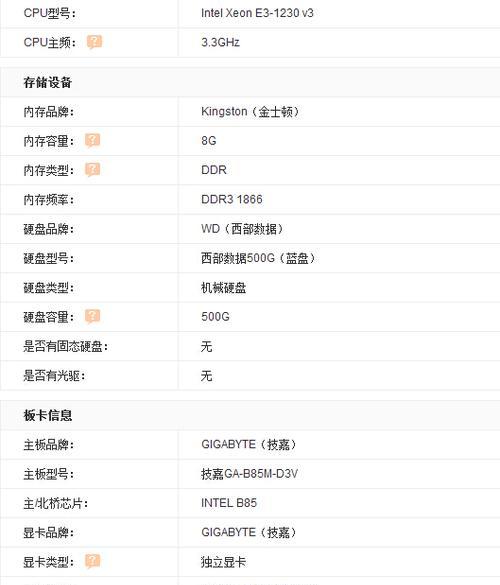
段落
1.操作系统信息
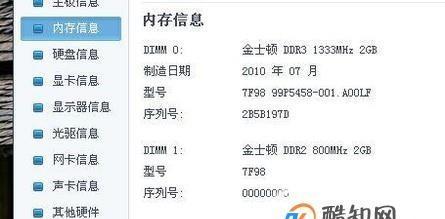
通过点击开始菜单,右键点击“此电脑”,选择“属性”可以查看当前电脑的操作系统信息,包括系统版本、64位或32位等信息。
2.CPU信息
打开任务管理器(按下Ctrl+Shift+Esc),点击“性能”选项卡,可以查看CPU的型号、核心数、频率等详细信息。
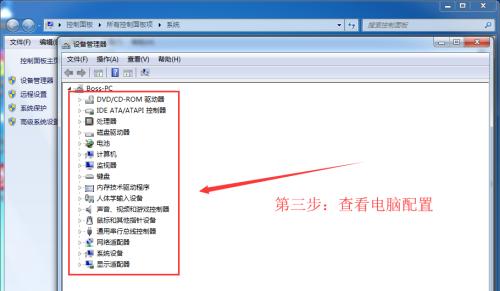
3.内存信息
在任务管理器的“性能”选项卡中,点击“内存”,可以查看当前电脑的内存使用情况,包括已安装内存的容量和速度等信息。
4.硬盘信息
打开“此电脑”,右键点击某个磁盘(如C盘),选择“属性”可以查看该硬盘的总容量、可用空间等详细信息。
5.显卡信息
在设备管理器中,展开“显示适配器”可以查看当前电脑所使用的显卡型号和驱动程序版本等信息。
6.声卡信息
同样在设备管理器中,展开“声音、视频和游戏控制器”可以查看当前电脑的声卡型号和驱动程序版本等信息。
7.网络适配器信息
在设备管理器中,展开“网络适配器”可以查看当前电脑所使用的网络适配器型号和驱动程序版本等信息。
8.主板信息
使用第三方软件,如CPU-Z,可以查看主板型号、芯片组、BIOS版本等详细信息。
9.显示器信息
在Windows系统中,右键点击桌面空白处,选择“显示设置”可以查看当前电脑连接的显示器型号、分辨率和刷新率等信息。
10.系统日志
通过打开事件查看器,可以查看系统日志,了解一些硬件故障或软件错误的详细信息。
11.软件信息
打开控制面板,选择“程序”,点击“程序和功能”可以查看当前电脑已安装的软件列表。
12.驱动程序信息
在设备管理器中,展开相应设备的类别,右键点击设备,选择“属性”可以查看该设备的驱动程序提供商和版本等详细信息。
13.BIOS信息
在开机自检(POST)过程中按下相应按键(如Del、F2等),可以进入BIOS设置界面,查看BIOS版本和相关配置信息。
14.温度和风扇信息
使用第三方软件,如HWMonitor,可以监测电脑硬件的温度和风扇转速等信息。
15.
了解自己电脑的硬件和软件配置对于日常使用和维护非常重要。通过以上提到的方法和工具,我们可以轻松地查看电脑配置信息,方便做出相应的决策和处理问题。无论是购买新设备还是优化电脑性能,都可以更加有针对性地进行操作。